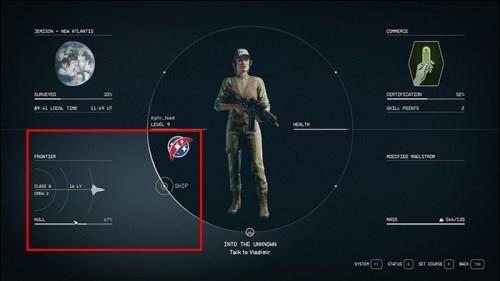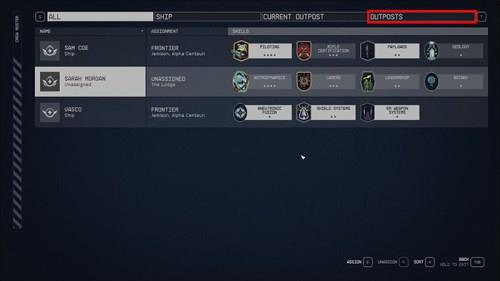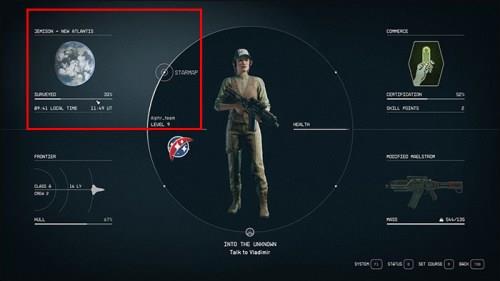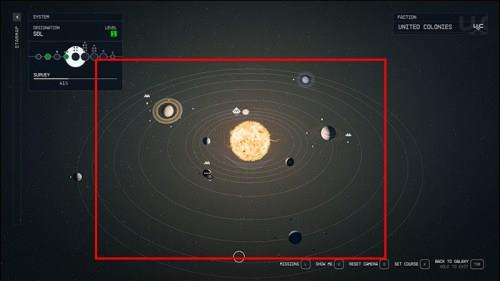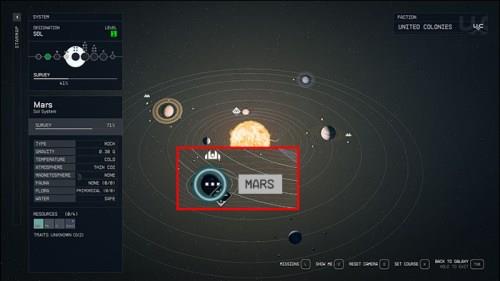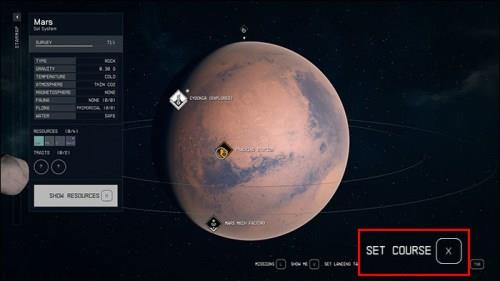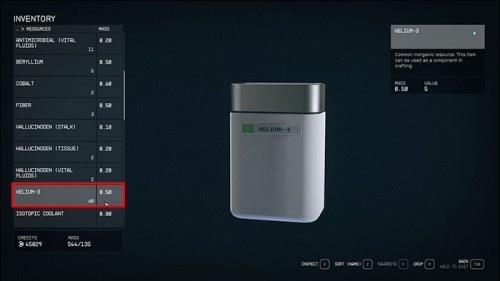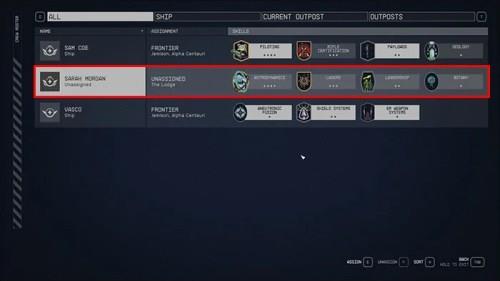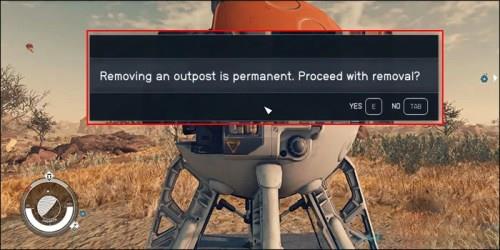Jūs varat izveidot priekšposteņus (izveidotās bāzes) uz izpētītajām planētām Starfield. Priekšposteņa celtniecība jums nemaksā nekādus kredītus. Tomēr, veidojot to, jāņem vērā vairāki faktori, un mēģinājums izsekot visiem priekšposteņiem var būt nepārvarami. Par laimi, ir veids, kā tos apskatīt.

Šajā rakstā būs sniegts visaptverošs ceļvedis par priekšposteņu apskati, faktoriem, kas jāņem vērā, veidojot tos, iespējamiem jauninājumiem un vietņu noņemšanai.
Priekšposteņu apskate Starfield
Priekšposteņi nav nepieciešami, lai uzvarētu spēli vai jebkādām galvenajām un blakus operācijām vai uzdevumiem. Varat atsaukties uz priekšposteņiem kā sekundāru rīku, lai iegūtu resursus un nosūtītu darbā pieņemtos apkalpes locekļus. Šos priekšposteņus var apskatīt, piekļūstot jūsu apkalpes izvēlnei.
Lūk, kas jums jādara:
- Noklikšķiniet uz sava kuģa izvēlnes ekrāna apakšējā kreisajā stūrī.
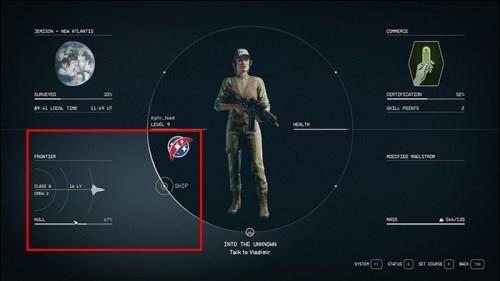
- Atlasiet cilni Apkalpe .

- Skatiet savus pieejamos priekšposteņus.
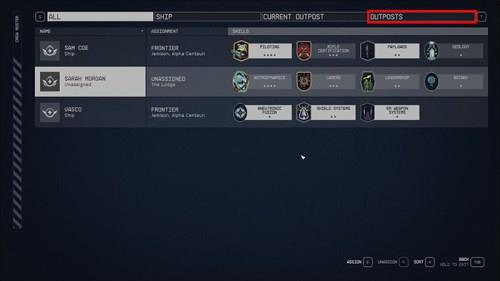
Kā apmeklēt savu priekšposteni
Jūs varat fiziski apmeklēt savu priekšposteni, ceļojot uz konkrēto planētu, kur tā atrodas. Ceļojiet uz planētu ar priekšposteni, izmantojot savu "Starmap". Lai sāktu, veiciet tālāk norādītās darbības.
- Dodieties uz pauzes izvēlni un noklikšķiniet uz augšējā kreisā stūra, lai atvērtu Starmap .
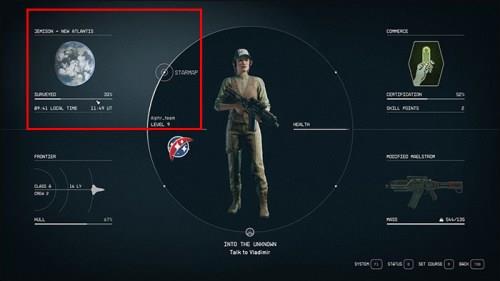
- Izvēlieties atbilstošo sistēmu, kas ietver planētu, uz kuru vēlaties ceļot.
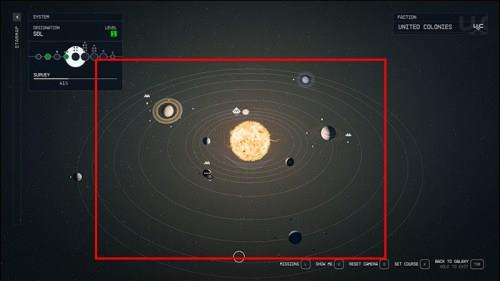
- Noklikšķiniet uz konkrētās planētas.
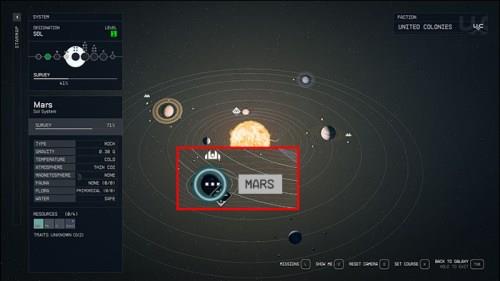
- Izvēlieties opciju Iestatīt kursu . Izmantojiet skeneri, lai identificētu visus priekšposteņus uz planētas un izveidotu priekšposteņa bāku. Dariet to, nospiežot H uz tastatūras vai X uz kontrollera.
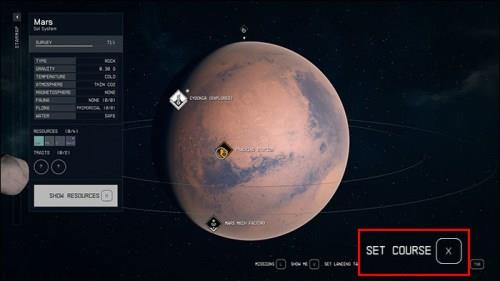
Priekšposteņu tīkla izveide
No visiem ievāktajiem minerāliem un resursiem hēlijs-3 ir visieteicamākais, jo tas tiek izmantots visam Starfield. No šejienes jūs varat salikt daudzas kravas saites ar dažādām operācijām un procesiem, lai iegūtu vienu masīvu bāzi ar mazāku priekšposteņu sistēmu visā galaktikā.
Lūk, kas jums jādara:
- Salieciet priekšposteni īpaši hēlija-3 savākšanai.
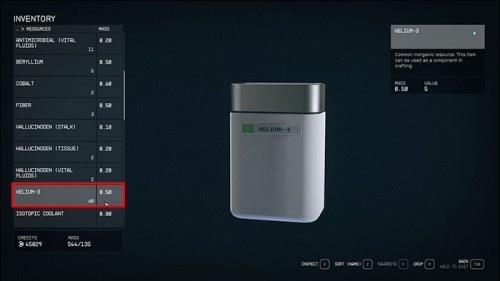
- Novietojiet Cargo Link vai Cargo Link – starpsistēmu šajā priekšpostenī un citā priekšpostenī.

- Izveidojiet saiti starp diviem priekšposteņiem, izmantojot vadības konsoli.

Kad esat savienojis savus priekšposteņus, bāzēs, kas ražo vielas, kas savienotas ar Cargo Link, kuģi pārvietosies augšup un lejup starp diviem priekšposteņiem, lai apmainītos ar materiāliem. Varat arī sākt veidot kosmētikas preferences saviem priekšposteņiem. Atcerieties, ka, lai jūsu dzīvotne būtu pieejama, jums ir jāsamontē priekšposteņa gaisa slūžas.
Labākie priekšposteņa jauninājumi
Kad jūsu priekšpostenis ir uzbūvēts, izcelt to un uzlabot to, lai tas kļūtu spēcīgs, ir nedaudz grūtāk. Kartē ir daudz dažādu planētu, ko izpētīt, kā arī jaunus resursus.
Tomēr, pirms dodaties tālāk savā priekšposteņa ēkā, ir svarīgi veikt pētniecību un attīstību pētniecības laboratorijā uz kuģa. Tā kā dažiem jauninājumiem ir noteiktas prasības, ieteicams vispirms izstrādāt stratēģiju.
Priekšposteņa jauninājumi, lai iegūtu pirmo (sakārtoti secībā):
Zooloģija
Šī ir 2. līmeņa zinātnes prasme, ko var iegūt, lai iegūtu priekšposteņa inženierijas prasmes. Zooloģijas prasmes ir nepieciešamas daudziem pētniecības ceļiem, un tās ir ļoti svarīgas, lai nodrošinātu optimālu priekšposteņa darbību. Turklāt jūs varēsit izveidot dzīvnieku resursus un iegūt vairāk no radījumiem, tos nesavainojot un neievainojot.
Botānika
Kā vēl viena 2. līmeņa zinātnes prasme, kas nepieciešama priekšposteņu izpētes ceļiem, Botānika ļauj spēlētājiem iegūt lielāku piekļuvi datiem no skeneriem un iegūt augu resursus. Turklāt spēlētāji var izveidot noteiktus augus savos priekšposteņos atbilstoši savām vēlmēm, kā rezultātā tiek iegūta siltumnīca, kas galu galā ražo vairāk resursu.
Priekšposteņa inženierija
Outpost Engineering jauninājums ir 3. līmeņa zinātnes prasmes un, iespējams, vissvarīgākais, kas jāiegūst, jo tas ir būtisks lielākajai daļai primāro priekšposteņa izpētes iespēju. Turklāt ceļā uz šīs prasmes apgūšanu var apgūt arī botānikas un zooloģijas prasmes. Ir svarīgi piešķirt prioritāti priekšposteņu inženierijas prasmēm, lai palīdzētu uzlabot citus priekšposteņus, jo daudzām citām priekšposteņu izpētes iespējām ir nepieciešamas augstākas pakāpes.
Nosūcēji
Ekstraktori ir viens no pirmajiem objektiem, kas jāņem vērā jūsu priekšpostenī, jo tie ļauj iegūt daudz vairāk resursu nekā manuāla ieguve. Pirmais Extractor, kuram jums tiks piešķirta piekļuve, ir alumīnijs, kas ļauj iegūt šos resursus.
Skenēšanas pastiprinātājs
Scan Booster ir ļoti noderīgs izpētē, jo tas ļauj skenēt daudz vairāk resursu, palielinot rokas skenera diapazonu. Šo modifikāciju ieteicams iegādāties spēles sākumā.
Pārsūtīšanas konteiners
Šis jauninājums ļauj pārvietot kravu, kamēr atrodaties uz kuģa, neizbraucot, lai pārsūtītu resursus. Tas dod jums vairāk laika galaktikas izpētei un ļauj iegūt resursus daudz agrāk.
Apkalpes piešķiršana priekšposteņiem
Apkalpe, ko norīkojat saviem priekšposteņiem Starfield, palīdz jums tos uzturēt un kontrolēt, kamēr dodaties piedzīvojumos. Šī metode ir diezgan ideāla, jo īpaši, ja jums ir priekšposteņu tīkls dažādās vietās visā galaktikā.
Lai norīkotu apkalpi priekšposteņiem, rīkojieties šādi:
- Izveidojiet apkalpes staciju konkrētajā priekšpostenī. Atveriet apkalpes izvēlni un atlasiet apkalpes locekli, kuru vēlaties piešķirt. Jūs varēsiet arī atzīmēt bezmaksas laika nišas un pieejamos priekšposteņus.
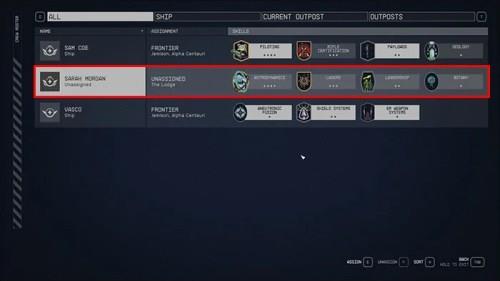
- Izvēlieties konkrēto priekšposteni, kurā strādās jūsu apkalpes loceklis.
Pareiza apkalpes locekļa izvēles priekšrocība ir tāda, ka, ja kādam ir zināšanas priekšposteņa inženierzinātnēs vai priekšposteņu pārvaldībā, jūs varēsiet bez maksas izbaudīt viņu piedāvātās īpašās prasmes un priekšrocības.
Priekšposteņu dzēšana
Galvenais priekšposteņu dzēšanas iemesls ir tas, ja vēlaties izveidot citu priekšposteņu citā vietā, bet jums nav pietiekami daudz priekšposteņu vietu, lai to izdarītu. Vēl viens iemesls ir atbrīvot atmiņu, jo jūsu pieejamā atmiņas vieta samazinās no pārpildītās planētu kartes, kas piepildīta ar pārāk daudzām priekšposteņu ikonām.
Lai izdzēstu priekšposteni Starfield:
- Dodieties uz konkrētā priekšposteņa bāku. Bākai būs divas iespējas: Build un Rename.

- Sadaļā Pārdēvēt redzēsit mazu, tumšu opciju Noņemt priekšposteni. Nospiediet un turiet nospiestu opciju Pārdēvēt , līdz tiek parādīta iespēja dzēst. Atlasiet Apstiprināt , lai noņemtu priekšposteni. Bāka un visas tuvu esošās ēkas pazudīs.
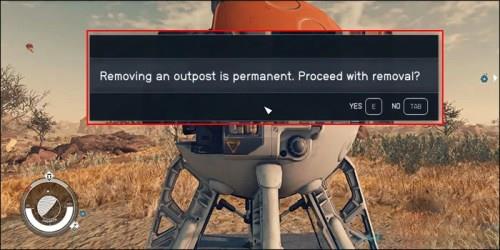
Priekšposteņa izpilde
Priekšposteņi ir izdevīgi Starfield resursi, kas piedāvā palīdzību visa ceļojuma laikā. Tos var ne tikai izveidot papildu uzglabāšanai vai resursu ieguvei, bet arī varat kontrolēt savu priekšposteņu estētiku un izveidot visu tīklu. Jums nav jāuztraucas par nepārtrauktu priekšposteņu uzturēšanu, jo varat uzticēt apkalpes locekļus ar īpašām prasmēm, kas veiks darbu jūsu vietā. Turklāt, piešķirot apkalpes locekļus ar atbilstošām prasmēm, varēsiet uzturēt priekšposteņus, atbrīvojot jūs no papildu stresa.
Tomēr, lai arī cik izdevīgi ir priekšposteņi, tie nav “Starfield” nepieciešamība, bet gan mehāniķis, kas palīdz ieskaujošā spēlē.
Kuri priekšposteņi jums ir visizdevīgākie Starfield un kāpēc? Paziņojiet mums tālāk sniegtajos komentāros.